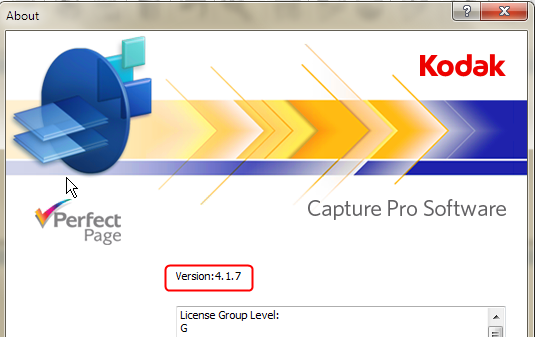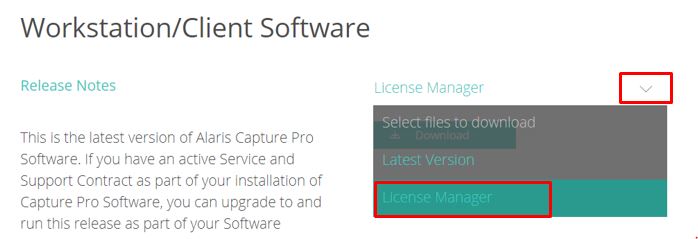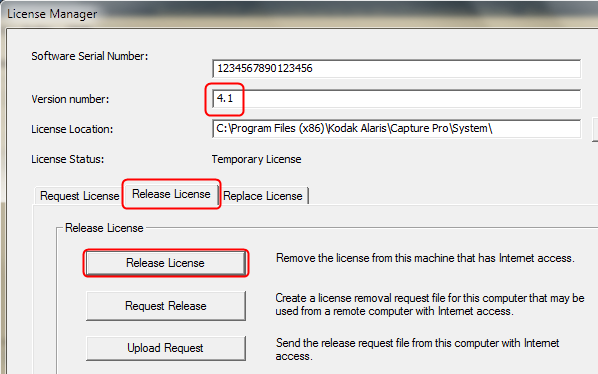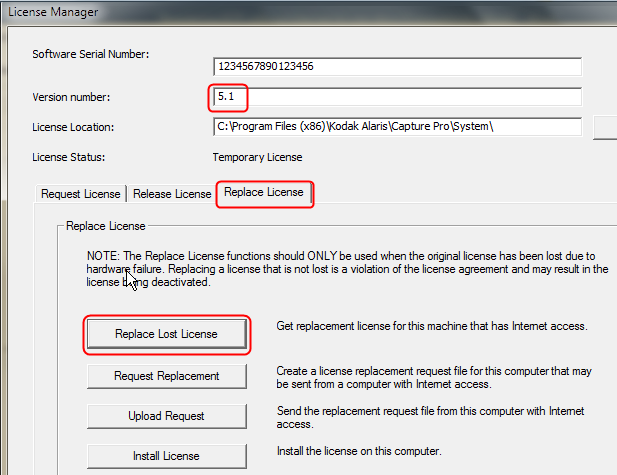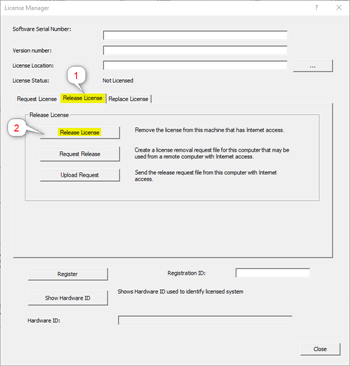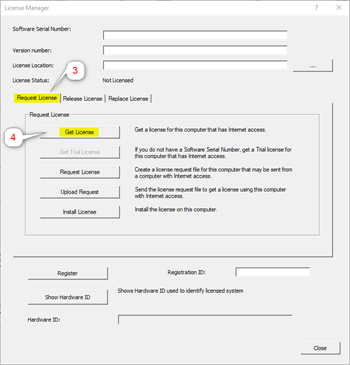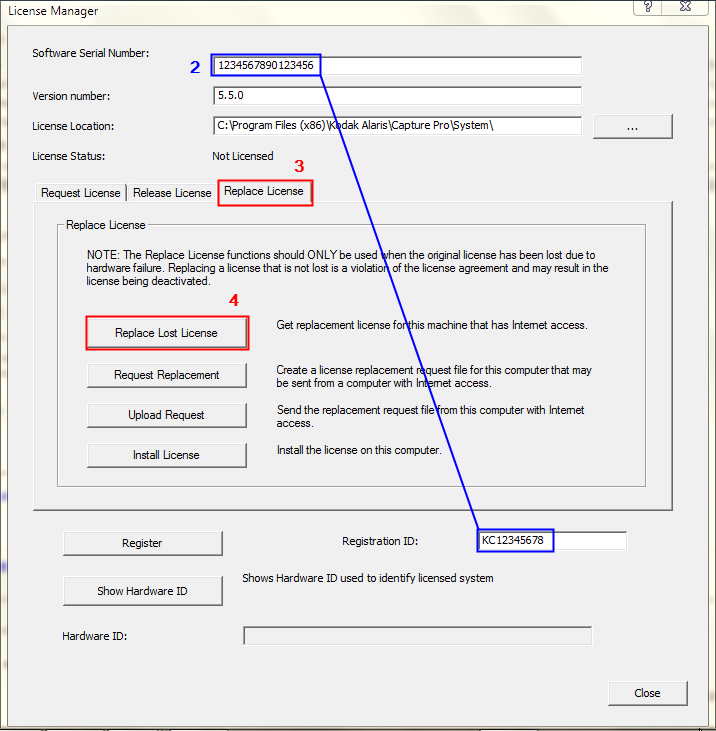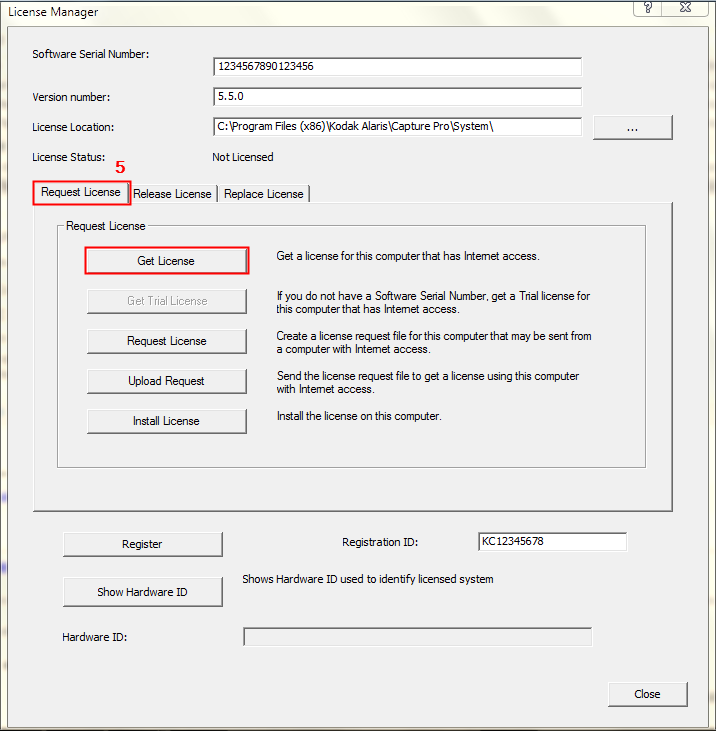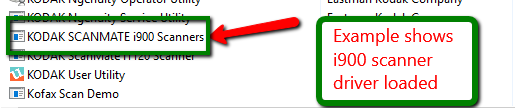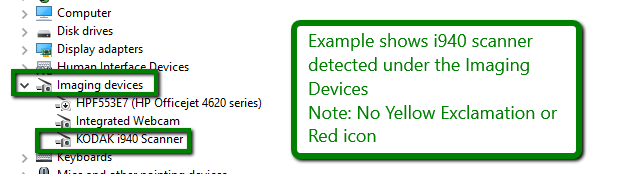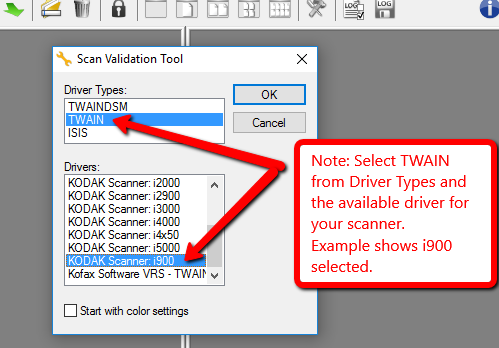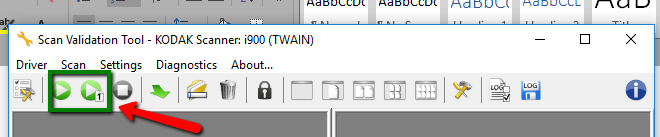Capture Pro Software FAQs
Below are frequently asked questions for all our products.
For more specific questions, select your product by typing the name in the field below.
Below are the frequently asked questions for the Capture Pro Software.
Select another product by typing the name in the field below.
How To
-
如何在旧电脑仍可使用的情况下,将采集专业软件许可证移至新电脑
请按照以下步骤操作:
- 在旧电脑上启动采集专业,然后单击帮助->关于柯达采集专业。如果是版本 5.0 或更高版本,或者版本号以 7 结尾(版本 4.0.7、4.1.7 或 4.5.7),请记下序列号,退出采集专业并通过控制面板卸载软件。这将释放许可证,以便在新 PC 上使用(需要互联网连接)。
如果不是上述版本之一,请退出采集专业软件并继续执行步骤 2。
- 将最新的许可证管理器工具下载到旧电脑,网址是: http://www.kodakalaris.com/go/captureprodownload.
- 在旧电脑上安装许可证管理器,然后从以下位置启动它:
开始菜单 > 所有程序 > 柯达 Alaris > 柯达许可证管理器工具 4.
- 将版本号更改为步骤 1 中的版本号(如图所示,只有 2 位数字)。
- 选择 "释放许可证 "选项卡,然后单击 "释放许可证"。过一小会儿,你会收到一条许可已释放的信息。现在就可以在另一台电脑上安装软件了。
- 在旧电脑上启动采集专业,然后单击帮助->关于柯达采集专业。如果是版本 5.0 或更高版本,或者版本号以 7 结尾(版本 4.0.7、4.1.7 或 4.5.7),请记下序列号,退出采集专业并通过控制面板卸载软件。这将释放许可证,以便在新 PC 上使用(需要互联网连接)。
-
当旧 PC 已无法使用或已崩溃时,如何将采集专业软件许可证移动到新 PC 上?
请按照以下步骤操作:
- 从以下网址下载最新的许可证管理器工具到新电脑: http://www.kodakalaris.com/go/captureprodownload.
- 在旧电脑上安装许可证管理器,然后从以下位置启动它:
开始菜单 > 所有程序 > 柯达 Alaris > 柯达许可证管理器工具
- 如果您知道以前运行的版本号,请在字段中输入该版本号(如图所示,只有 2 位数字)。
- 选择 "替换许可证 "选项卡,然后单击 "替换丢失的许可证"。过一小会儿,你应该会收到一条信息,显示许可证已成功找回并安装。现在就可以在新电脑上安装软件了。
- 从以下网址下载最新的许可证管理器工具到新电脑: http://www.kodakalaris.com/go/captureprodownload.
-
当旧 PC 使用硬件密钥(加密狗)时,如何将采集专业软件许可证移动到新 PC 上?
- 无需特殊程序 -- 将硬件密钥移至新电脑并安装软件。
-
如何维护采集专业软件许可证并避免许可证验证失败
导航至 Capture Pro 主文件夹(您的程序文件位置可能有所不同)。找到并运行许可证管理器工具 KCSPLM.exe
例如
C:\Program Files (x86)\Kodak Alaris\Capture Pro\
C:\Program Files (x86)\Kodak\Capture Pro\1. 在安装更新之前,选择第二个选项卡(发布许可证)。
2. 单击 "释放许可 "按钮并确认弹出信息。
完成所有更新任务,包括在需要时重新启动3. 安装更新后,选择第一个选项卡(申请许可)。
4. 单击 "获取许可 "按钮并确认弹出信息。
Troubleshooting
-
许可证验证失败时更换采集专业许可证
1) 在采集专业主程序文件夹中找到并启动许可证管理器工具 KCSPLM.exe 这通常是以下其中之一:
C:\Program Files (x86)\Kodak Alaris\Capture Pro\
C:\Program Files (x86)\Kodak\Capture Pro\
C:\Program Files\Kodak Alaris\Capture Pro\
C:\Program Files\Kodak\Capture Pro\.2) 验证软件序列号和注册 ID 是否存在。 注意: 如果序列号长度为 8 位数,则必须将硬件密钥(加密狗)插入计算机。如果缺少,这就是错误原因。
3) 单击 "替换许可证 "选项卡。
4) 单击 "替换丢失的许可证",并确认出现的任何确认提示。如果可以上网,过一会儿就会出现 "许可证已成功更换 "的信息。
5) 单击 "请求许可证 "选项卡,然后单击 "获取许可证"。此时应出现一条消息,说明已成功检索和安装许可证。
6) 启动采集专业软件并验证它是否已打开。
7) 如果您在任何时候收到一条消息,说明许可证不匹配,请找到文件 C:\Program Files (x86)\Kodak Alaris\Capture Pro\System\CapturePro-LicenseKeys.dat (或 C:\Program Files (x86)\Kodak\Capture Pro\System\CapturePro-LicenseKeys.dat )并将其重命名为 CapturePro-LicenseKeys.old。然后重复步骤 3-6。
8) 如果许可证管理器报告说它无法到达许可证服务器,或者许可证服务可能已经移动,请从 http://www.kodakalaris.com/go/captureprodownload.下载并安装最新版本的工具。通过 "开始 "菜单启动该工具,然后继续执行步骤 2。
-
计算机上新安装的 Alaris Capture Pro SW 无法连接扫描仪。
注意: Alaris Capture Pro 的扫描仪功能也基于所安装的组许可证。请查阅 Alaris 网站上的 Capture Pro 支持的扫描仪列表,验证所使用的组级别许可是否正确。
1) 关闭 Alaris Capture Pro SW。
2) 确保已在计算机上安装扫描仪驱动程序。已加载的驱动程序应显示在 Windows "控制面板 "的 "程序和功能 "中。如果未列出,请下载并安装扫描仪驱动程序。
3) 检查扫描仪是否已打开电源并处于就绪状态,USB 电缆是否已连接至计算机 USB 端口和扫描仪。
4) 打开 Windows "控制面板 "中的 "设备管理器"。在图像设备下的列表中,应显示扫描仪。 注意:- 不应显示黄色感叹号或红色 X。如果出现这种情况,说明扫描仪驱动程序、USB 电缆或 USB 端口有问题。请尝试重新加载驱动程序、尝试另一根 USB 电缆等。
5) 如果是柯达品牌扫描仪,您可以使用 Twain 驱动程序,使用扫描仪验证工具 (SVT) 检查扫描仪的连接性和功能。大多数柯达或 Alaris 扫描仪都需要 TWAIN 驱动程序。请按照以下步骤操作-
a. 在 Windows 中搜索 SVT。SVT 诊断应用程序或扫描仪验证工具将会显示。打开应用程序并选择驱动程序类型列表下的 TWAIN。
b. 接下来,在驱动程序列表中选择柯达品牌扫描仪的可用驱动程序。
c. 单击 "确定",然后单击其中一个扫描图标执行测试扫描
d. 如果在 SVT 中扫描成功,请关闭 SVT 应用程序并进入下一步。注意: 对于非柯达或非 Alaris 扫描仪,需要 ISIS 驱动程序才能与 Alaris Capture pro 配合使用。有关 ISIS 驱动程序,请咨询非柯达/非 Alaris 扫描仪制造商的网站。
6) 启动 Alaris Capture Pro SW,在 "设置扫描仪 "对话框中,按照说明将扫描仪连接到 Alaris Capture Pro SW。您也可以选择 FileWorkstation Setup(工作站设置),然后从 Scanner Family(扫描仪系列)列表中选择扫描仪。
7) 如果仍然无法连接,请打开支持案例。
关于 KODAK ALARIS
Kodak Alaris 是广受认可的数据采集及智能文档处理解决方案的提供商,致力于简化业务流程。我们的宗旨是以数十载的影像科学创新为后盾,通过智能化、互联的解决方案帮助各行各业的用户实现有效的信息利用。在全球直接提供和通过我们的渠道合作伙伴网络提供屡获大奖的扫描仪、软件和服务。
隐私声明 | 法律/网站条款 | 加州收集通知 | 不要分享我的个人信息
© 2024 Kodak Alaris Inc. TM/MC/MR: Alaris、ScanMate。所有商标和商品名称是各自拥有者的财产。柯达商标和商品外观是在取得 Eastman Kodak Company(伊士曼柯达公司)的授权下使用。